- Kirjoittaja Lauren Nevill [email protected].
- Public 2023-12-16 18:51.
- Viimeksi muokattu 2025-01-23 15:19.
Jotta sivusto ei olisi ehkä ilmeikäs, mutta eloton kuin tyrmäysbokseri, kannattaa lisätä siihen interaktiivisuutta. Sivustosivujen vuorovaikutteinen käyttäytyminen on ohjelmoitu jollakin komentosarjakielistä ja tuloksena oleva komentosarja tallennetaan tiedostona (tai tiedostojoukkona). Netistä löytyy paljon sellaisia komentosarjoja, jotka toteuttavat monenlaisia vaikutuksia, vuoropuheluja, valvontaa, äänestystä jne. Kun olet saanut jotain tarvitsemasi, sinun on asennettava se sivustollesi.
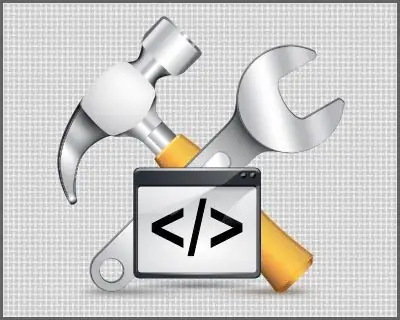
Ohjeet
Vaihe 1
Ensin sinun on ladattava verkosta löytämäsi tietokoneellesi ja purettava se pakkauksesta (jos tietenkin tiedostot on pakattu arkistoon). Skripteillä itsessään on todennäköisesti php- tai js-laajennus - muun tyyppiset komentosarjat ovat nykyään harvinaisia. Mutta monimutkaisissa komentosarjoissa on usein muita tiedostoja - kirjastoja, tyylejä, kuvia jne. Usein tämä paketti sisältää myös asennus- ja määritysohjeet tekstitiedostoon. Muista lukea se - kirjailija tietää paremmin kuin kukaan muu luomuksensa kaikki piirteet.
Vaihe 2
Nyt sinun on siirrettävä pakkaamaton palvelimelle, sivustoosi. Huomaa, että kaikkia tiedostoja ei tarvitse ladata palvelimelle - esimerkiksi käskytiedostot ovat siellä täysin hyödyttömiä. Voit ladata tiedostoja erityisohjelman kautta käyttämällä FTP: tä (File Transfer Protocol). Tällaisia ohjelmia on monia (niitä kutsutaan FTP-asiakkaiksi), esimerkiksi Cute FTP, FlashFXP, FileZilla, WS FTP, Smart FTP … Mutta kuten ymmärrät, asennus, hallinta ja konfigurointi vievät aikaa, ei väliä kuinka hyvä ja ymmärrettävä ohjelma on. On olemassa vaihtoehto - todennäköisesti isännöinnin ohjauspaneelissa on sisäänrakennettu tiedostojen hallinta, jonka avulla voit ladata tarvitsemasi suoraan selaimen kautta. Nykyään on vaikea löytää palveluntarjoajaa, joka ei tarjoa tällaista mahdollisuutta. On vain selvitettävä, missä ohjauspaneelissa se sijaitsee - ne ovat erilaisia eri isäntäkoneissa. Yleensä tiedostojen hallintaa ei tarvita tiedostojen hallinnan kautta ladattaessa. Ja ladattaessa FTP-asiakasohjelman kautta voidaan tarvita lisätoiminto - "käyttäjän oikeuksien asettaminen". Jos komentosarjasi kirjoittaa jotain tiedostoihin, nämä tiedostot on asetettava lukemaan attribuutti = 777 ja suoritettavat komentosarjat itse = 755 tai 644. Palvelimen asetuksista riippuen nämä määritteet voivat vaihdella, jos jokin menee pieleen, nämä yksityiskohdat tarkentavat isännöinnin teknisessä tuessa. Tiedostoattribuuttien asettaminen eri FTP-asiakkaissa toteutetaan eri tavalla, ehkä ohjelmassasi tätä vaihtoehtoa kutsutaan CHMODiksi (tämä on lyhenne vaihtotilasta).
Vaihe 3
Yhteystoiminnot ovat hyvin erilaiset jokaisen skriptin kohdalla - et yksinkertaisesti voi tehdä ilman ohjeita, jotka olivat joko ladatussa tiedostojoukossa tai sivuston sivulla - komentosarjan lähde. Helpoin vaihtoehto on sisällyttää linkki haluttuun tiedostoon HTML-sivukoodiin. JavaScriptille tämä saattaa näyttää siltä, että lisäät tagin halutun sivun tagin eteen. Php-komentosarjassa vastaava tunniste voi näyttää tältä: sisällytä "myScript.php"; ja se tulisi lisätä välittömästi <? Php: n jälkeen php-tiedoston alkuun. Mutta toistamme vielä kerran - käsikirjoituksen mukana tulisi olla tarkat ohjeet. Jos heitä ei ole siellä, ehkä on parempi etsiä korvaus tällaiselle komentosarjalle.






